Systemüberwachung
Unterhalb der Systemüberwachung finden Sie d.3 async job inspector und die Laufzeitinformationen.
d.3 async job inspector
d.3 async job inspector ermöglicht Ihnen die Überwachung und Steuerung der d.3 async-Aufträge, die auf dem d.3-Server im Hintergrund ausgeführt werden.
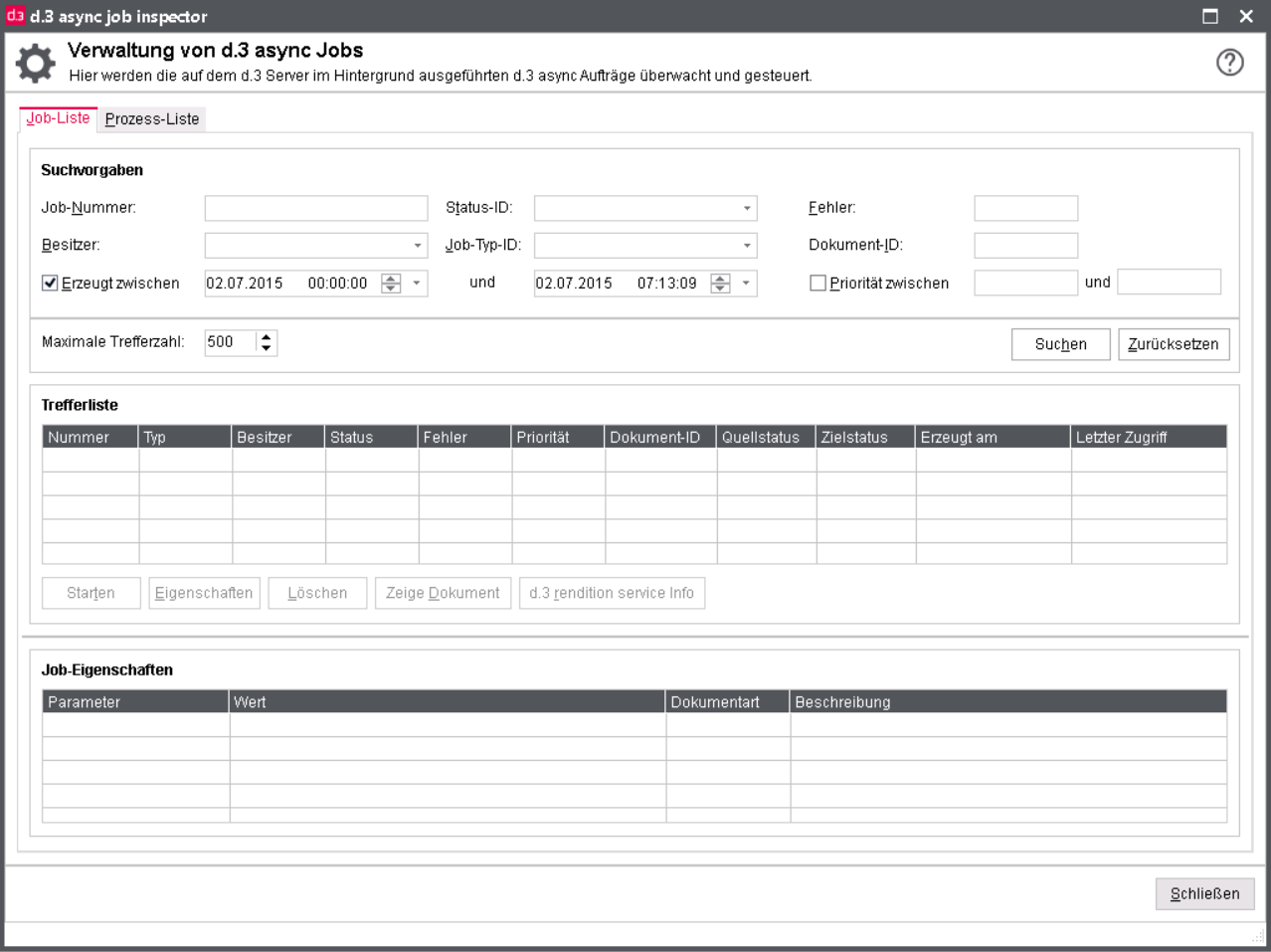
Zur Analyse von Problemen (z.B. bei der Aktenverknüpfung) ist diese Erweiterung von d.3 admin eine wertvolle Hilfe. Mit d.3 async job inspector können Sie Aufträge wiederholen lassen, löschen oder die Ausführungspriorität ändern.
Für weitere Informationen zur Verwaltung von d.3 async Jobs lesen Sie bitte das Handbuch d.3 admin async job inspector.
Laufzeitinformationen
In d.3 admin erhalten Sie über Systemüberwachung > Laufzeitinformationen einen Überblick über verschiedene Laufzeitinformationen der letzten Tage/Stunden eines Repositorys.
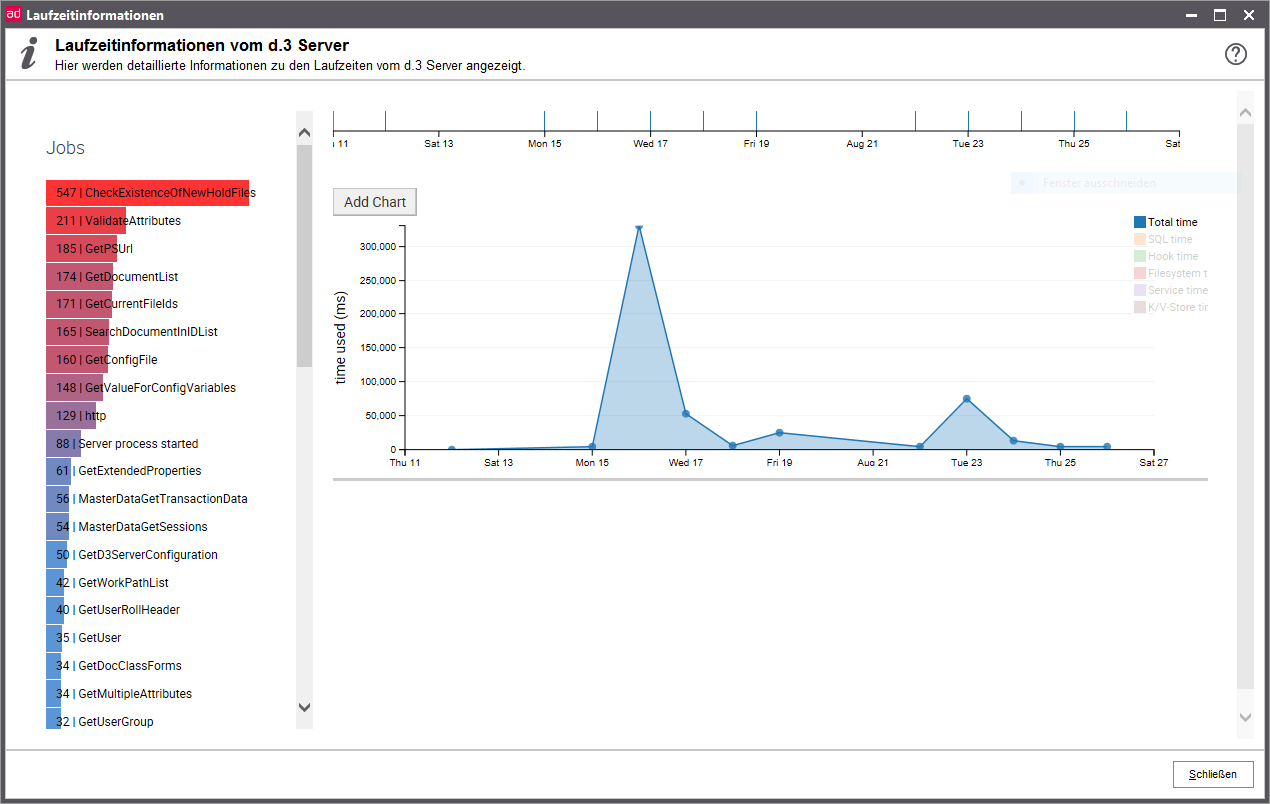 |
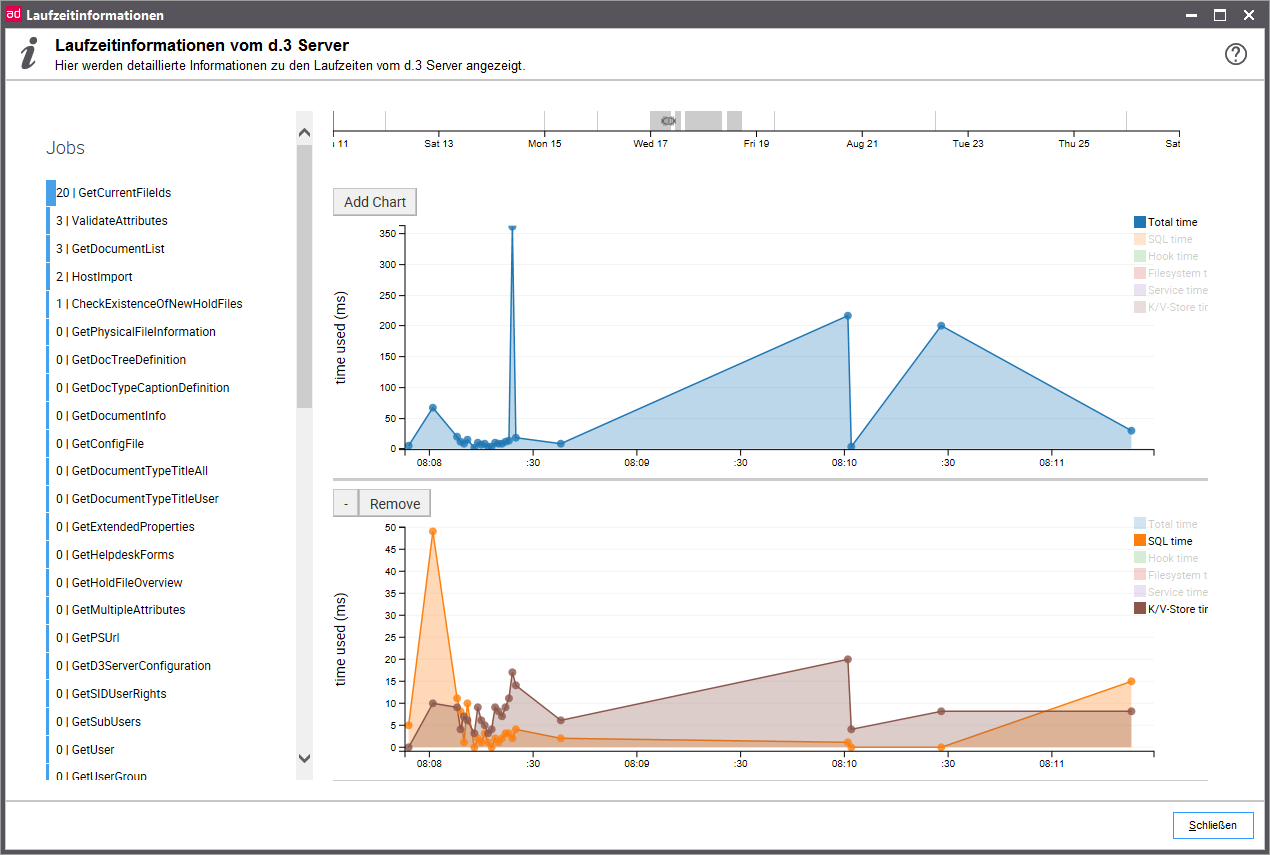 |
 |
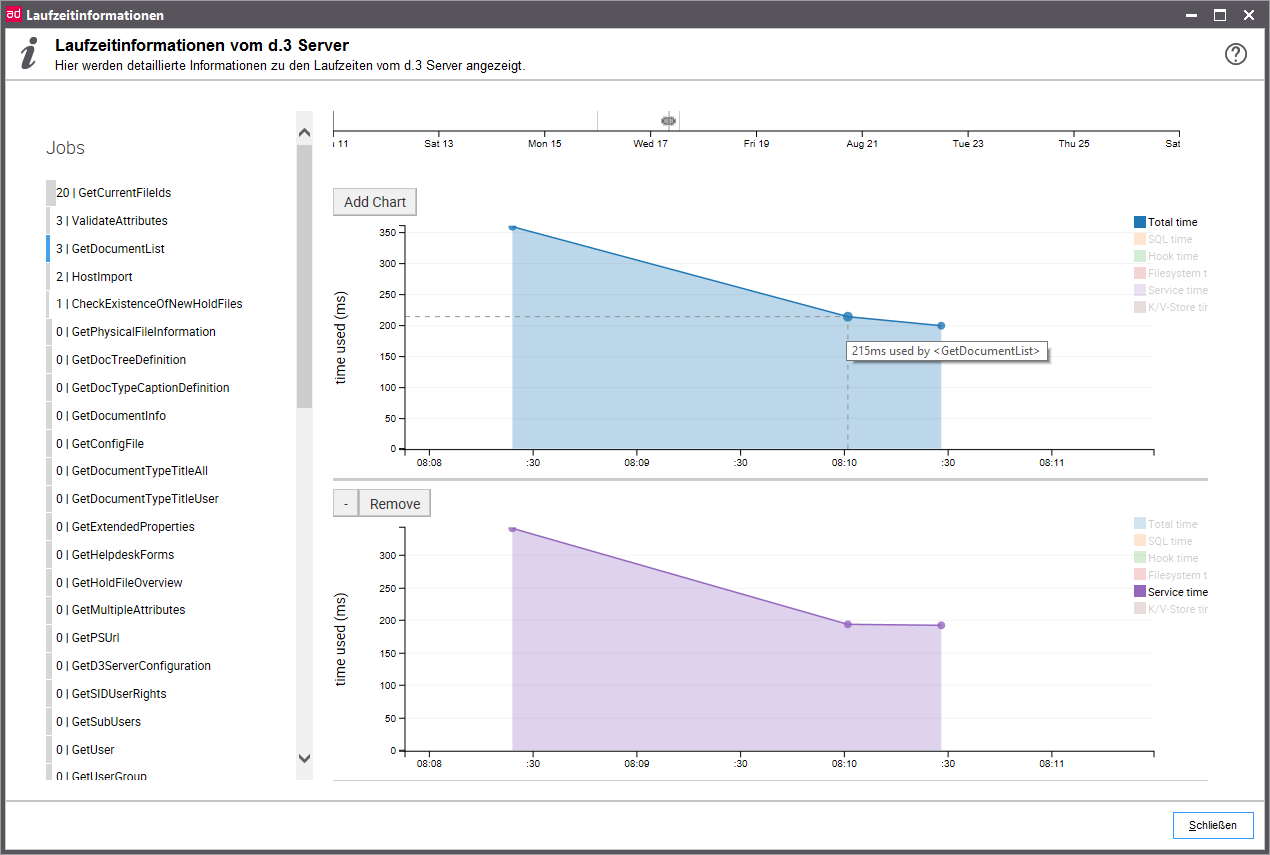 |
Elemente:
Die Laufzeitinformationen bestehen aus folgenden Anzeigeelementen:
Jobübersicht:
Eine Auflistung der verschiedenen Jobtypen auf der linken Seite. Hier kann zu jedem Jobtyp die Gesamtzahl der dafür abgesetzten Ereignisse (Calls) innerhalb des selektierten Zeitrahmens (Zeitleiste) abgelesen werden.
Zeitleiste:
Eine horizontal verlaufende Auswahlleiste am oberen Rand. Die dargestellte Zeitspanne entspricht dem maximalen Zeitraum der erfassten Daten (siehe Parameter
RUNTIME_INFO_DAYS_OF_DB_STORAGE). Hier kann zudem der aktuell zur Anzeige selektierte Zeitraum abgelesen werden.Zeitdiagramm:
Die selektierten Daten werden in Diagrammen unterhalb der Zeitleiste visualisiert. Innerhalb der Diagramme sind jeweils verschiedene Kurven (Total time, SQL time, Hook time, Filesystem time, Service time und K/V-Store time) auswählbar, wobei initial jeweils die Gesamtlaufzeit gezeigt wird und die anderen Kurven zusätzlich eingeblendet werden können. Das erste (oberste) Diagramm stellt das Hauptdiagramm da, bei diesem steht zusätzlich zu den anderen Diagrammen die Schaltfläche Add Chart zu Verfügung um das Hinzufügen weiterer Diagramme zu ermöglichen.
Bedienung/Ablauf:
In der initialen Ansicht der Laufzeitinformation werden die Daten aller Jobs des gesamten Datenzeitraumes im Hauptdiagramm visualisiert.
Um die anzuzeigenden Daten nach bestimmten Kriterien zu filtern stehen mehrere, ineinander greifende Mechanismen zu Verfügung:
Über die Jobübersicht kann ein spezifischer Jobtyp in den Ansichtsfilter aufgenommen werden während ein erneutes Anklicken den Jobtyp wieder aus dem Filter löscht. Der Ansichtsfilter kann beliebig viele Jobtypen enthalten.
Enthält der Ansichtsfilter mindestens ein Element (Job), so ist dieser aktiv und alle nicht enthaltenen Jobtypen werden in der Jobübersicht ausgegraut bzw. in den Zeitdiagrammen nicht mehr angezeigt.
Über die Zeitleiste ist es möglich mit der Maus einen Zeitbereich zu selektieren (Linke Maustaste gedrückt halten, ziehen und loslassen).
Die Anzeige der Ereignisse in der Jobübersicht passt sich dem ausgewählte Zeitbereich an. Zudem zoomen die Zeitdiagrammen auf diesen Bereich heran, während die Auflösung der angezeigten Daten in Abhängigkeit der selektierten Zeitspanne gegebenenfalls erhöht wird um in dieser detaillierteren Ansicht mehr Information zu bieten. Die Zeit- und Laufzeitachse der Zeitdiagramme skalieren entsprechend der anzuzeigenden Daten automatisch mit.
Innerhalb des Hauptdiagramms kann der ausgewählte Datenbereich über das Mausrad noch weiter verfeinert (bzw. die Verfeinerung auch wieder rückgängig gemacht) werden. Hierbei folgt das gleiche Verhalten wie es bei der (gröberen) Selektion über die Zeitleiste zu tragen kommt.
Sowohl innerhalb der Zeitleiste, als auch im Hauptdiagramm kann der ausgewählte Zeitbereich durch die Maus (gedrückte linke Maustaste) verschoben werden.
Über die Add Chart-Schaltfläche im Hauptdiagramm können bis zu fünf zusätzliche Zeitdiagramme erzeugt werden. Diese erscheinen jeweils direkt unterhalb des Hauptdiagramms während die bereits zuvor erzeugten Diagramme somit nach unten geschoben werden. Die visualisierten Daten entsprechen den, durch die Zeit- und Jobauswahl festgelegten Kriterien. Auch der Zoom des Hauptdiagramms wirkt sich direkt auf diese zusätzlichen Diagramme aus.
Die so erzeugten Diagramme haben zwei Schaltflächen:
Eine Schaltfläche mit einem Minuszeichen: Durch Anklicken kann das jeweilige Zeitdiagramm ausgeblendet werden. Im ausgeblendeten Zustand ist nur noch die Minus-Schaltfläche (nun mit einem Plus-Symbol statt dem Minus) und die Remove-Schaltfläche zu sehen.
Ein erneutes anklicken der Schaltfläche zeigt das Diagramm wieder an. Zuvor innerhalb des Diagramms getroffene Einstellungen bleiben erhalten.
Eine Remove-Schaltfläche: Durch Anklicken wird das jeweilige Zeitdiagramm entfernt. Dadurch verschwindet das jeweilige Zeitdiagramm mitsamt seiner Schaltflächen und den jeweils getroffenen Einstellungen vollständig. Die sich darunter befindlichen Diagramme rücken nach oben auf.
Innerhalb eines jeden einzelnen Zeitdiagramms kann frei und beliebig kombinierbar die gewünschte Zeitlinie ein- und ausgeblendet werden. Die Zeitlinie "Total time" spiegelt einfach die Summe der spezifischen Zeiten wieder.
Jeder angezeigte Datenpunkt innerhalb der Diagramme spiegelt ein oder auch mehrere zusammengefasste Ereignisse wieder. Für die Zeitlinie "Total time" erscheint als Tool-Tip (die Maus auf dem jeweiligen Datenpunkt positionieren und einen Moment dort belassen) eine detailliertere Information bezüglich der verursachenden Jobtypen (ist nur ein Jobtyp beteiligt, so wird dieser direkt mit angezeigt) und der zugrunde liegenden Calls angezeigt. Für die übrigen Zeitlinien erscheint als Information der exakte Zeitwert des jeweiligen Zeittyps.